|
TUTORIAL 27  Version française Version française  
Ce tutoriel a été traduit avec CorelX, mais il peut également être exécuté avec les autres versions. Suivant la version utilisée, vous pouvez obtenir des résultats différents. Depuis la version X4, la fonction Image>Miroir a été remplacée par Image>Renverser horizontalement, et Image>Renverser avec Image>Renverser verticalement. Dans les versions X5 et X6, les fonctions ont été améliorées par la mise à disposition du menu Objets. Dans la nouvelle version X7, nous avons à nouveau Miroir/Renverser, mais avec autres différences. Voir plus les détails à ce sujet ici Certaines dénominations ont changées entre les versions de PSP. Les plus frequentes dénominations utilisées:   Traduction en italien ici Traduction en italien ici Vos versions ici Vos versions iciNécessaire pour réaliser ce tutoriel: Matériel ici (les liens des sites des tubeuses ici) Modules Externes consulter, si nécessaire, ma section de filtre ici Filters Unlimited 2.0 ici  N'hésitez pas à changer le mode mélange des calques et leur opacité selon les couleurs utilisées. Placer le Forme predifinies X_Music_Notation.PsPShape dans le dossier Formes Predefinies. Placer le masque dans le dossier Masques. Tutoriel pour la version en rouge Au bas tutoriel pour la version en verte 1. Ouvrir une nouvelle image transparente 600 x 450 pixels. Placer en avant plan la couleur rouge #b50001, et en arrière plan la couleur blanche #ffffff. Remplir  l'image transparente avec la couleur rouge #b50001. l'image transparente avec la couleur rouge #b50001.2. Calques>Nouveau calque raster. Remplir  avec la couleur blanche. avec la couleur blanche.3. Effets>Modules Externes>Filters Unlimited 2.0 - Edge Square - Square Edge 17  Image>Redimensionner, à 95%, redimensionner tous les calques décoché. 4. Effets>Effets 3D>Ombre portée, couleur noire. 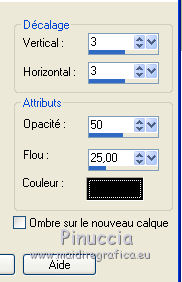 5. Calques>Nouveau calque raster. Remplir  le calque avec la couleur rouge. le calque avec la couleur rouge.6. Calques>Charger/Enregistrer un masque>Charger à partir du disque. Chercher et charger le masque FrameMB11.  Calques>Fusionner>Fusionner le groupe. 7. Image>Redimensionner, à 85%, redimensionner tous les calques décoché. Pour déplacer le masque, activer l'outil Sélecteur  et placer Position horiz.: 98,00 et Position vert.: 67,00 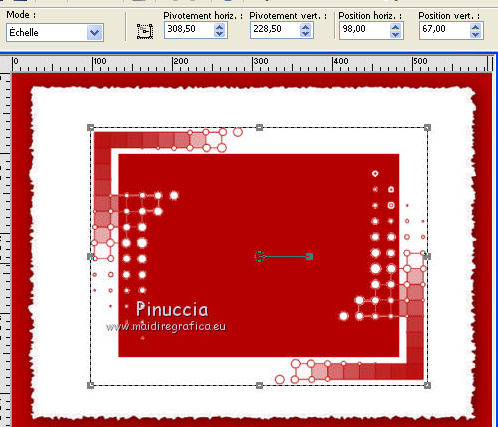 8. Effets>Effets 3D>Ombre portée, couleur noire.  Effets>Effets de bords>Accentuer. 9. Ouvrir le tube strikje-22.psp - Édition>Copier. Revenir sur votre travail et Édition>Coller comme nouveau calque. Image>Redimensionner, à 90%, redimensionner tous les calques décoché. Déplacer  le tube dans le masque, en bas à gauche. le tube dans le masque, en bas à gauche. 10. Ouvrir le tube Image11 - Édition>Copier. Revenir sur votre travail et Édition>Coller comme nouveau calque. Image>Redimensionner, 2 fois à 80% et 1 fois à 95%, redimensionner tous les calques décoché. Positionner  le tube sur le masque. le tube sur le masque.11. Effets>Effets 3D>Ombre portée, couleur noire. 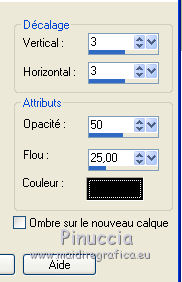 12. Calques>Nouveau calque raster. Activer l'outil Sélection  , cercle , cercle Tracer des cercles de différentes dimensions dans le coin en haut à gauche et dans le coins en bas à droite. Remplir  les sélections avec la couleur rouge. les sélections avec la couleur rouge.13. Effets>Effets 3D>Ombre portée, couleur noire.  Sélections>Désélectionner tout. 14. Activer l'outil Forme predefinies  chercher et sélectionne la forme  15. Tracer la forme en haut à droite  Calques>Convertir en calque raster. Si vous voulez suivre mon exemple, ajouter une autre forme en bas à gauche. Calques>Convertir en calque raster. Pour avoir la forme en vertical: Calques>Dupliquer. Image>Rotation libre - 90 degrés à droite ou à gauche. Positionner  bien les formes. bien les formes. 24. Ouvrir le tube deco21 - Édition>Copier. Revenir sur votre travail et Édition>Coller comme nouveau calque. Image>Redimensionner, 2 fois a 80%, redimensionner tous les calques décoché. Positionner  le tube sur la forme en haut. le tube sur la forme en haut.Éventuellement, effacer un petit morceau de l'anneau pour donner l'impression qu'il est suspendu à la forme. Effets>Effets 3D>Ombre portée, comme précédemment. 25. Signer votre travail sur un nouveau calque. Calques>Fusionner>Tous, et enregistrer en jpg.  Tutoriel pour la version en vert 1. Placer en avant plan la couleur verte #809656, et en arrière plan la couleur blanche #ffffff. Préparer en avant plan un dégradé de premier plan/arrière plan, style Linéaire. 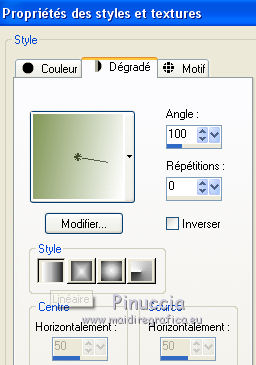 Ouvrir une nouvelle image transparente 600 x 450 pixels. Remplir  l'image transparente avec la couleur blanche. l'image transparente avec la couleur blanche.2. Calques>Nouveau calque raster. Remplir  le calque du dégradé. le calque du dégradé.Effets>Modules Externes>Filters Unlimited 2.0 - Edge Square - Square Edge 17 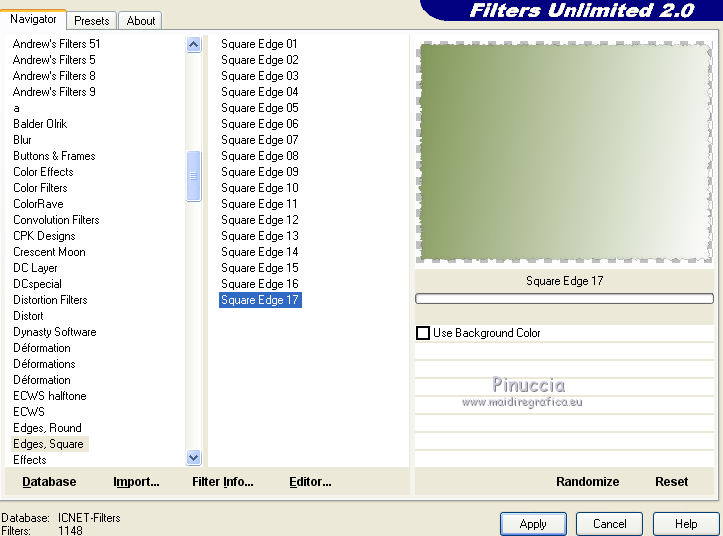 3. Effets>Effets 3D>Ombre portée, couleur noire. 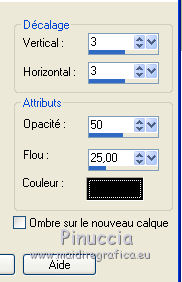 4. Calques>Nouveau calque raster. Remplir  le calque avec la couleur blanche. le calque avec la couleur blanche.5. Calques>Charger/Enregistrer un masque>Charger à partir du disque. Chercher et charger le masque FrameMB11.  Calques>Fusionner>Fusionner le groupe. 6. Effets>Effets 3D>Ombre portée, couleur noire.  Effets>Effets de bords>Accentuer. 7. Activer l'outil Sélection  (peu importe le type de sélection, parce que avec la sélection personnalisée vous obtenez toujours un rectangle), cliquer sur Sélection personnalisée  et setter ces paramètres.  8. Inverser les couleurs du dégradé. 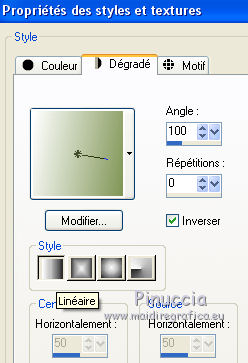 Calques>Nouveau calque raster. Remplir  le calque du dégradé. le calque du dégradé.9. Effets>Effets de textures>Stores, couleur d'avant plan. 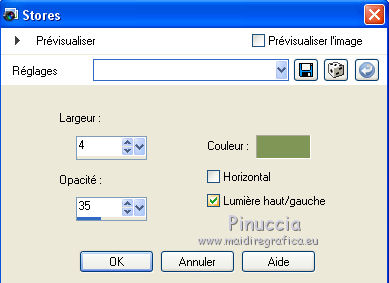 Sélections>Désélectionner tout. 10. Effets>Effets 3D>Ombre portée, couleur noire. 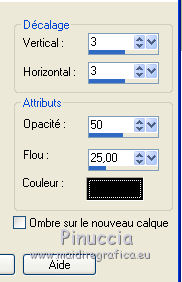 11. Sélection personnalisée  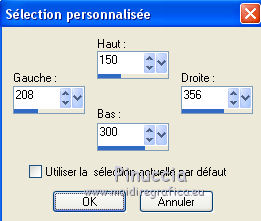 Calques>Nouveau calque raster. Placer en avant plan la Couleur. Remplir  la sélection avec la couleur d'avant plan. la sélection avec la couleur d'avant plan.Sélections>Modifier>Contracter - 1 pixels. Presser CANC sur le clavier  Sélections>Désélectionner tout. Ouvrir le tube de la tulipe et Édition>Copier. Revenir sur votre travail et Édition>Coller comme nouveau calque. Positionner  la fleur sur le cadre. la fleur sur le cadre.12. Sélection personnalisée  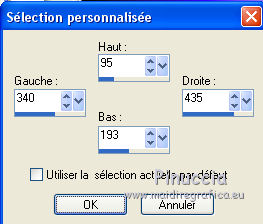 Calques>Nouveau calque raster. Remplir  la sélection avec la couleur d'avant plan. la sélection avec la couleur d'avant plan.Sélections>Modifier>Contracter - 1 pixels. Presser CANC sur le clavier. Sélections>Désélectionner tout. 13. Calques>Dupliquer. Déplacer  le cadre en bas à gauche. le cadre en bas à gauche.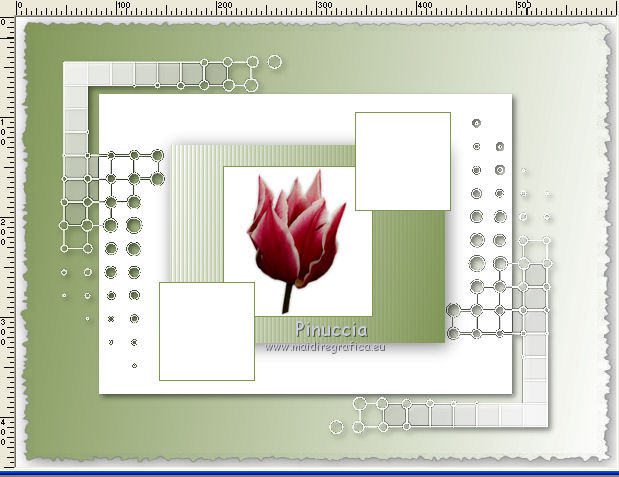 14. Copier/Coller comme nouveau calque les tubes des fleurs. Image>Redimensionner, 2 fois à 80%, redimensionner tous les calques décoché, e les positionner  sur les petits cadres. sur les petits cadres.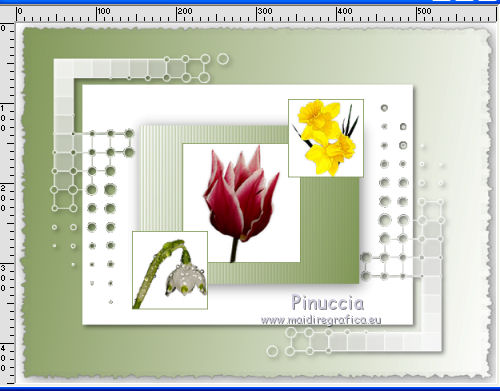 15. Activer l'outil Texte  avec la police fournie écrivez un texte à choix. 16. Signer votre travail sur un nouveau calque. Calques>Fusionner>Tous et enregistrer en jpg.  Si vous avez des problèmes, ou des doutes, ou vous trouvez un link modifié, ou seulement pour me dire que ce tutoriel vous a plu, vous pouvez m'écrire. 20 Décembre 2020 |


